
インターネットで検索する際に、単に言葉や単語を入れるだけでなく、少し違った方法、知っているとちょっと便利な方法があるのをご存知でしょうか?
いくつか方法がありますので、順番に解説していきます。
AND検索
この方法は、もう既に普通に使用している方法だと思います。検索窓に2つ以上の単語を、スペースを挟んで検索する方法です。
「〇〇遊園地 ゴールデンウイーク 混雑」

マイナス検索
マイナス検索は、とても便利な検索方法です。NOT検索とも呼ばれています。
検索結果に要らない情報があるときに、そのワードを除外して検索できる機能です。
やり方は簡単で、先ほどのAND検索の要領で単語を2つ以上打ちます。そして消したい単語に「 -(マイナス)」を打つだけです。
例えば、「ピアノ」と検索すると、ピアノ関連の情報が全て表示されます。グランドピアノ、アップライトピアノ、電子ピアノなど
しかし、この時は電子ピアノの情報は要らないんだよな、ていう時でしたら、検索窓に「ピアノ -電子」と打って検索します。
すると電子ピアノ関連の情報が検索結果に表示されなくなります。
無料のアプリを調べたい時「おすすめ アプリ -有料」
iPhone以外のスマホを調べたい時、「スマホ -iPhone」
中華街に中華料理以外のお店があるのか調べたい時「中華街 -中華料理」
どちらかというと、調べたい対象の中のマイナーな部分というか、少ない情報のものを調べたい時に重宝します。
検索結果の件数割合が
Aが70%
Bが25%
Cが5%
という検索結果時に、「Cのことを調べたいんだ」という時に使うと便利なイメージです。これはかなり使えるのでとても便利です。
もうちょっと分かりやすい例ですと、宝石の「ルビー」と「サファイア」について調べたくて、「ルビー サファイア」と検索したとします。
すると、かなりの量のポケモンの情報が出てきます。
※ポケモンルビー、サファイアという商品が存在する為です。
この時も「ルビー サファイア -ポケモン」と打ってみて下さい。宝石の情報だけになりました。
マイナス検索を行う際はハイフンではなく、マイナスで打たないとできませんので、注意してください。
またマイナスは半角で打ってください。
「-」←これです。
「-」←これではダメです。
テンキーがある場合は、テンキーのマイナスキーを使うと楽ですが、テンキーレスのキーボードの場合は、「マイナス」と打って変換します。
私のパソコンでは、変換しようとすると環境依存文字などで似たような文字がたくさん出ますが、マイナス検索として機能するのは、1番上の緑色でマーカーされているものです。
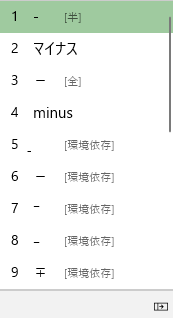
OR検索
OR検索とは、そのどちらかを含むページ(記事)を表示する検索方法です。
検索方法は調べたい言葉をいれたらスペースあけて「OR」と入力し、またスペースを空けてもう一つ言葉を入れます。
※ORは半角で打ちます。空けるスペースは全角半角どちらでも大丈夫です。
「牛肉 OR 豚肉」
このように検索すると、牛肉と豚肉のどちらかを含んだ検索結果が表示されます。
最初のAND検索と似ていますが、あちらは「その両方を含む検索結果」なのに対し、こちらは「そのどちらかを含んでいる検索結果」 になりますので、検索結果の件数は、OR検索の方が多く出ます。
ここで一旦整理します、図にしてみました。
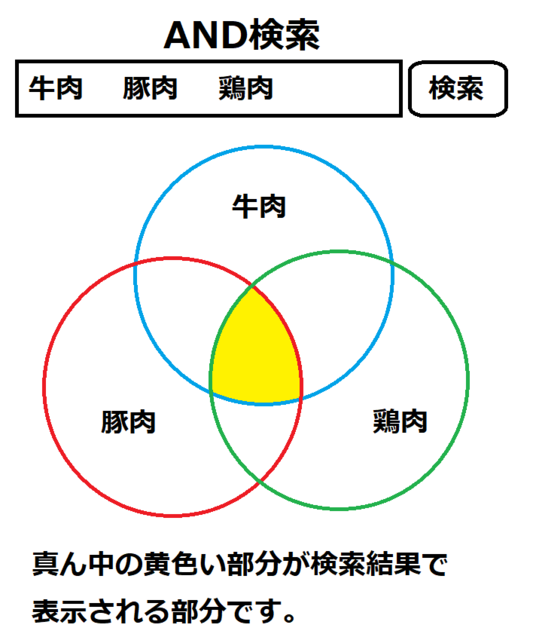
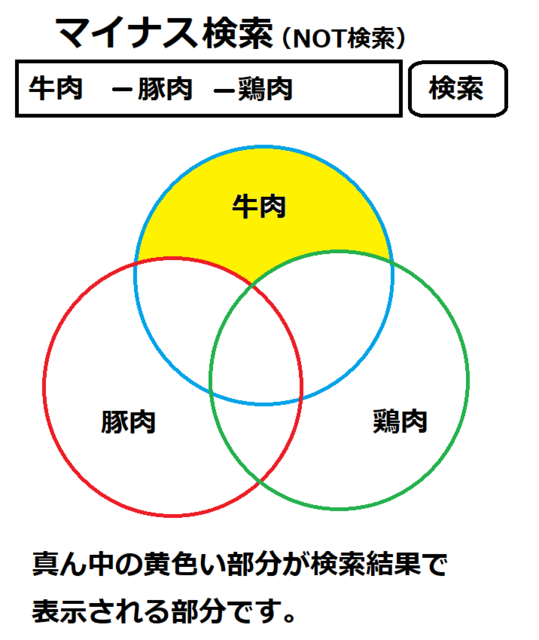
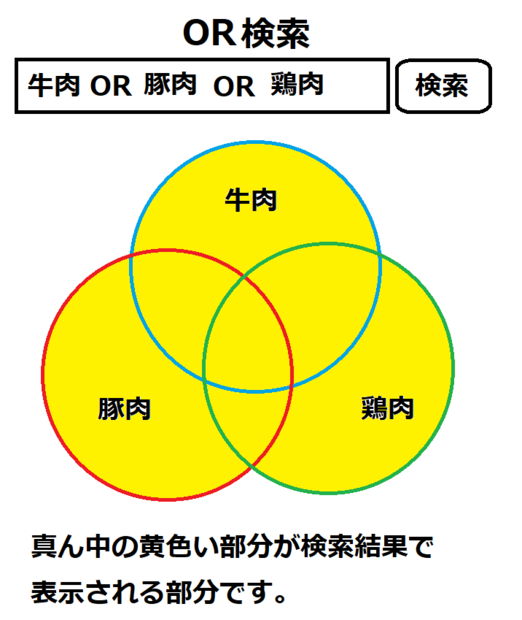
OR検索+AND検索
これはちょっと番外編みたいな感じですが、OR検索とAND検索の複合技です。
( )カッコの中にORをいれてOR検索にして、( )の外にもう一つ単語を入れてAND検索にします。
「(牛肉 OR 豚肉) 鶏肉」と言うように検索窓に打ち込みます。
()カッコは全角でも半角でもOKです。また文字の間の空白部分も、全角半角ともに大丈夫です。
ちょっとややこしいですが、こうすると「牛肉か豚肉のどちらか。・・・それと鶏肉」という感じです。
もっと簡単に書くと、
牛肉+鶏肉
豚肉+鶏肉
牛肉+豚肉+鶏肉
という組み合わせのどれかが検索結果です。
まあこちらはあまり使うことは無いかと思います。
サイト内検索
こちらは知っていれば割と便利な検索方法です。
書かれているサイトやブログは分かっているけれど、そのサイト内から目当ての記事を見つけることができない時に使う方法です。
例えば、好きな芸能人のブログで、
「かなり前の記事で、なんとかって名前のレストランに行った、って記事書いてたなぁ。あれはどこにあるなんて名前のレストランだったのかな?もう一度読みたいけど記事数多すぎて(汗」
みたいな時に便利です。まあブログならブログ内検索とかの検索窓が用意されていれば、この方法は使う必要はないのですが。
検索方法は、そのサイトのトップページのURLと、その後に半角スペースあけて検索したい言葉です。
こんな感じで検索窓に打ち込むと、その記事が出てきます。読みたいサイトのコンテンツ、記事が膨大な時に威力を発揮します。
フレーズ検索
フレーズ検索とは、完全に一致する語句や熟語、文章を検索するときに使います。
ちょっと分かりにくいので例を挙げますと、
「happy birthday」
ハッピーバースデーってもはや一つの単語のようですが、「happy」と「birthday」という単語をくっつけたものですよね。
検索窓に打ち込むときに「happy birthday」と打つと、実は最初に紹介した「AND検索」になってしまっているんですね。
「happy」だけもしくは「birthday」だけが含まれる記事も検索結果に載ってしまっている状態なのです。
つまり、「東京 気温」って調べているのと同じことをしてしまっています。なので、こういう言葉を検索される場合は、その言葉をダブルクオーテーション「 ”」で囲ってください。
「”happy birthday”」という具合です。こうすると、入力した通りの単語の順番、つまりそのままの形で検索してくれるのです。
ダブルクオーテーションは日本語配列キーボードの左上の方の 「2 ふ ”」とかかれたボタンにあります。
英語配列は「shift+’(Enterの左隣)」で打てます。
ワイルドカード検索
ワイルドカード検索とは、調べたい言葉の途中を忘れてしまっているときなど、曖昧になってしまっているときに使います。
方法は、「*」アスタリスクを使います。テンキーや、キーボード上の「け」や「shift+8」などで打てます。
例えば、長いことわざですが、
「立てば芍薬 座れば牡丹 歩く姿は百合の花」
(読み:たてばしゃくやく すわればぼたん あるくるがたはゆりのはな)
ということわざを調べるとき、真ん中の「座れば牡丹」というワードがド忘れしてどうしても欠片も出てこない場合、「立てば芍薬*歩く姿は百合の花」という感じで検索するのです。
ただ、これは先に挙げたAND検索やOR検索をすれば、
大体知りたい情報って得られるので、あまり使うことはないかも知れません。
intitle・allintitle検索
こちらの検索方法は、記事のタイトルを検索する際に用います。つまり検索窓に入れたワードの検索対象を記事のタイトルに絞った方法です。
検索方法は、検索したい文字の一番前に「intitle:」「allintitle:」を入れて検索します。
allintitle検索とは、検索窓に入れた複数のワードが全て含まれると記事を検索する
「allintitle:動物園 水族館 休日 混雑」とけんさくすると、「動物園」「水族館」「休日」「混雑」の4つのワード全てが含まれている記事がヒットします。
以上のことから、調べたい物事がピンポイントである場合に役に立つ検索方法です。allintitle検索は、入れるワードが増えるほどヒットする記事数はグッと減っていきます。
ハッシュタグ検索
SNSを使う方なら結構多用されているハッシュタグ検索。インスタグラムやTwitter等で使用されている検索方法です。
むしろ普通にグーグル検索するよりも、有益な情報が得られる場合も多いと聞きます。
方法は、検索するワードの頭に「#」をつけるだけです。
あとがき
実はかなり用意されていた検索方法の数々。普段の生活においては、AND検索とマイナス検索があれば、正直事足りてしまいます。
調べたいことがあるけど、なかなかその情報にたどり着かないという場合、本記事で紹介した方法のいずれかを試す感じで良いと思います。
実は上記で紹介した方法以外に、まだ違った検索方法はあるのですが、あとはもう何と言いますかもはや業務用という感じの方法なのです。
例えば「related:検索」こちらは類似サイトや関連性の高いサイトの検索に用います。
「link:検索」これは、そのサイトのURLにくっつけて検索すると、そのサイトに貼られているリンクを検索します。
「site:検索」は、調べたいURLの頭において検索すると、そのサイトのみを検索結果に出すことができます。
などなど一般的には使わない方法もたくさんあります。







